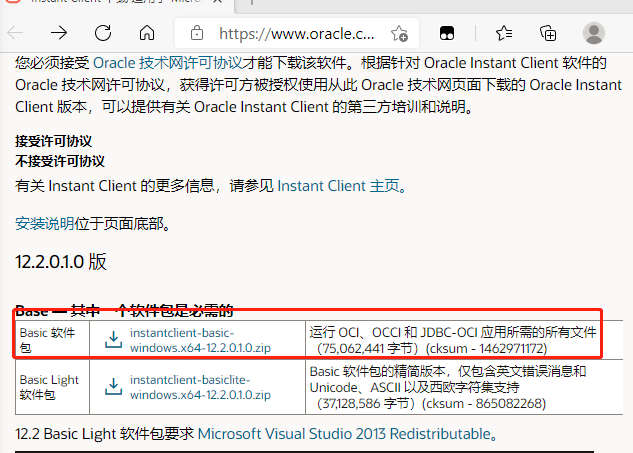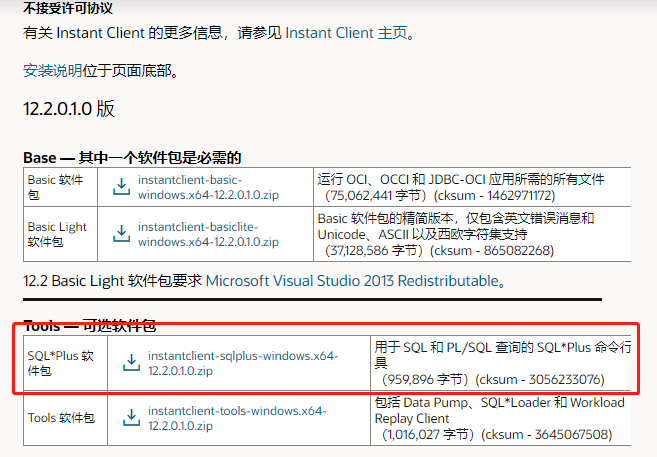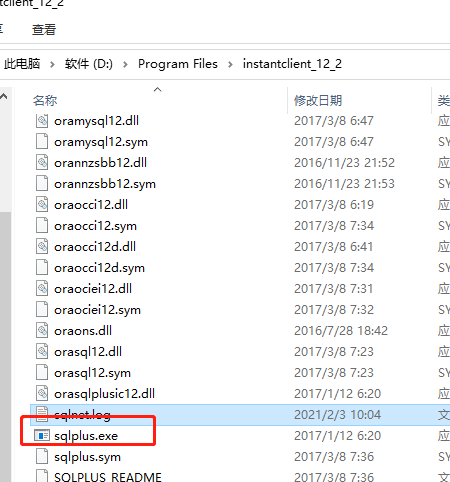前置步骤
- 确认你的oracle数据库的版本和位数,例如:11.02g x64位
- 下载oracle官网提供的客户端,使用高于或等于服务器版本的即可,一般是最新版:https://www.oracle.com/cn/database/technology/winx64soft.html
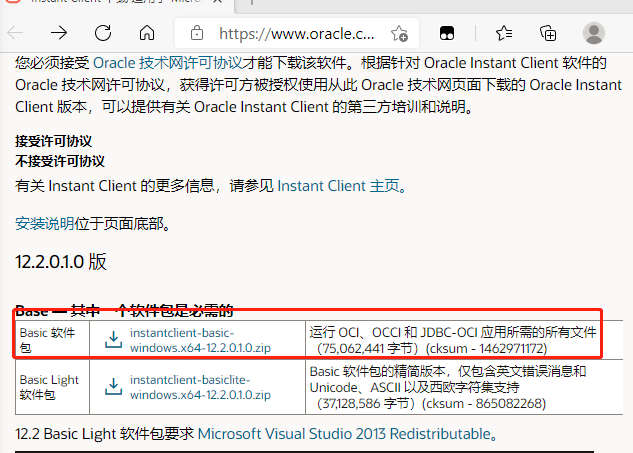
- 解压到你的文件夹,例如:D:Program Filesinstantclient_12_2
- [可选],配置上面的文件夹到环境变量Path下
使用SQL* Plus进行连接
- 下载SQL* Plus
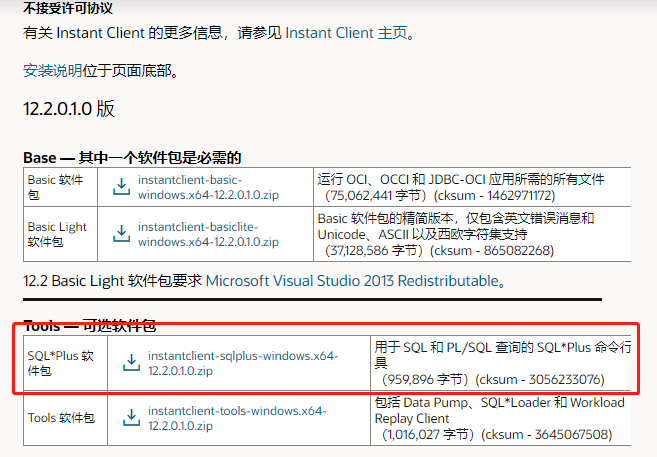
- 解压到刚才客户端目录下
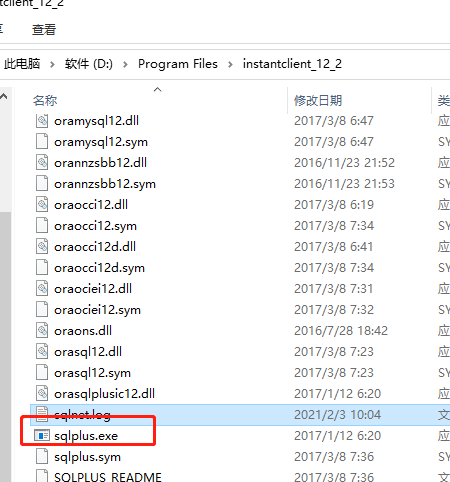
- 双击运行sqlplus.exe
- 输入账号密码
\格式:账号/密码@服务器IP:端口号/服务名
account/password@192.168.1.1:1521/orcl
- 显示已连上即可
使用PL SQL Developer进行连接
- 下载PL SQL Developer,https://www.allroundautomations.com/registered-plsqldev/
,需要下载高于或等于服务器版本的,必须保证位数一致
- 进行安装,运行
- 首先点击取消,进入到设置中配置客户端目录

- 然后关闭后重新打开
- 写入登录名,密码,DataBase填入要连接的服务器:IP地址:端口号实例名,例如:192.168.1.1:1521/orcl,然后连接